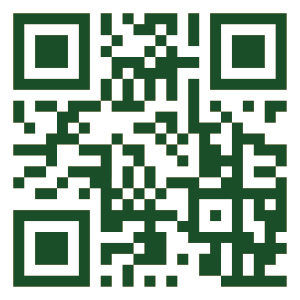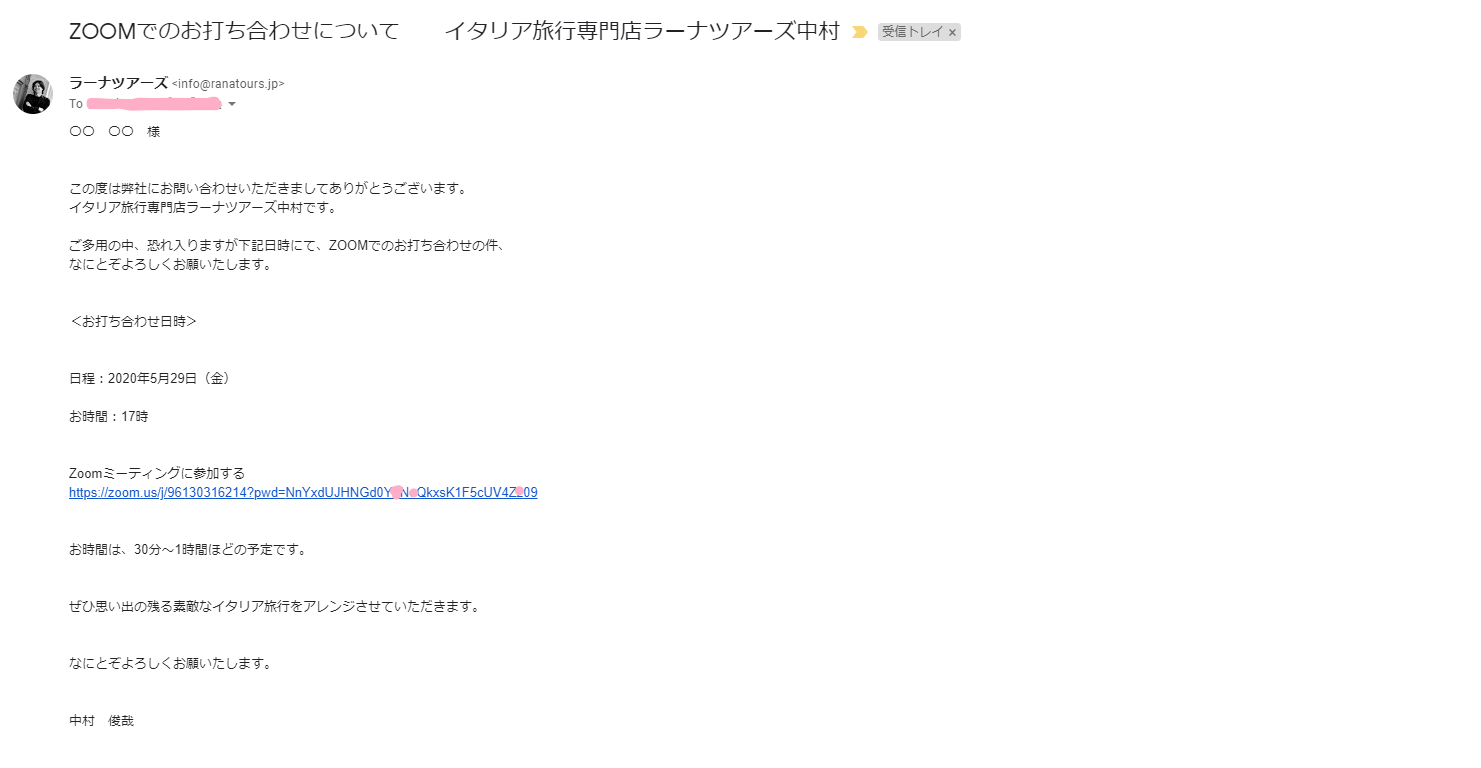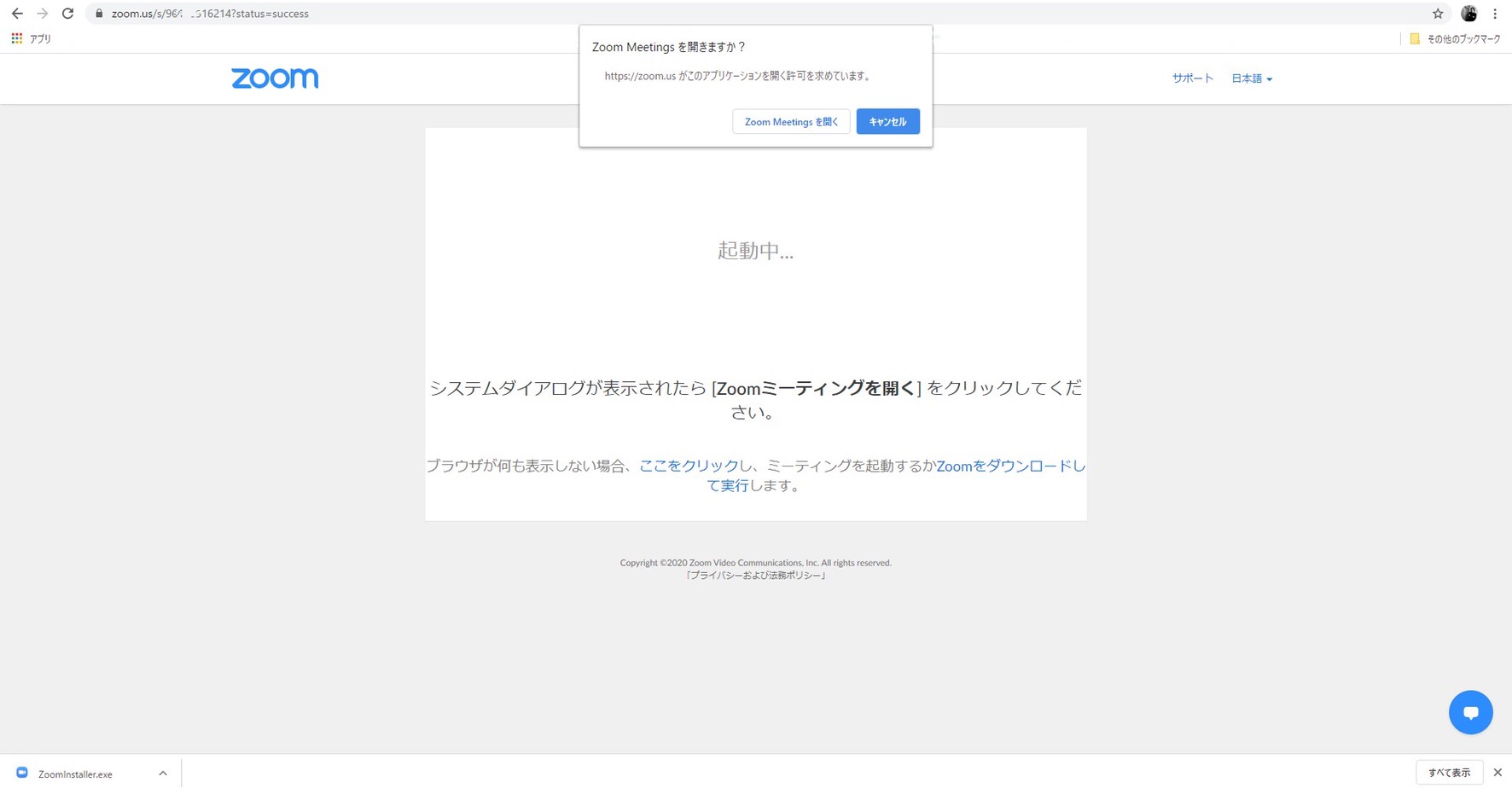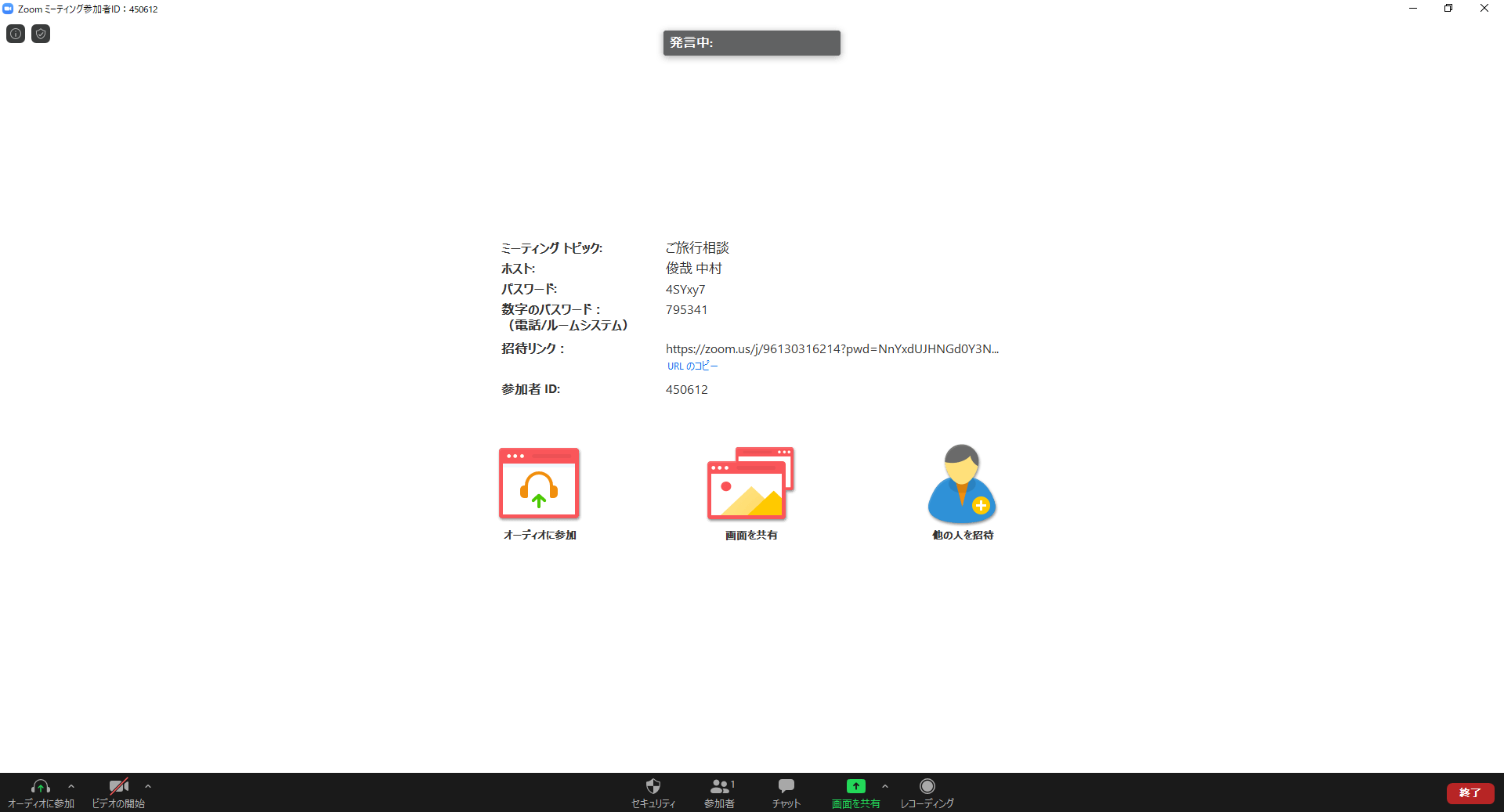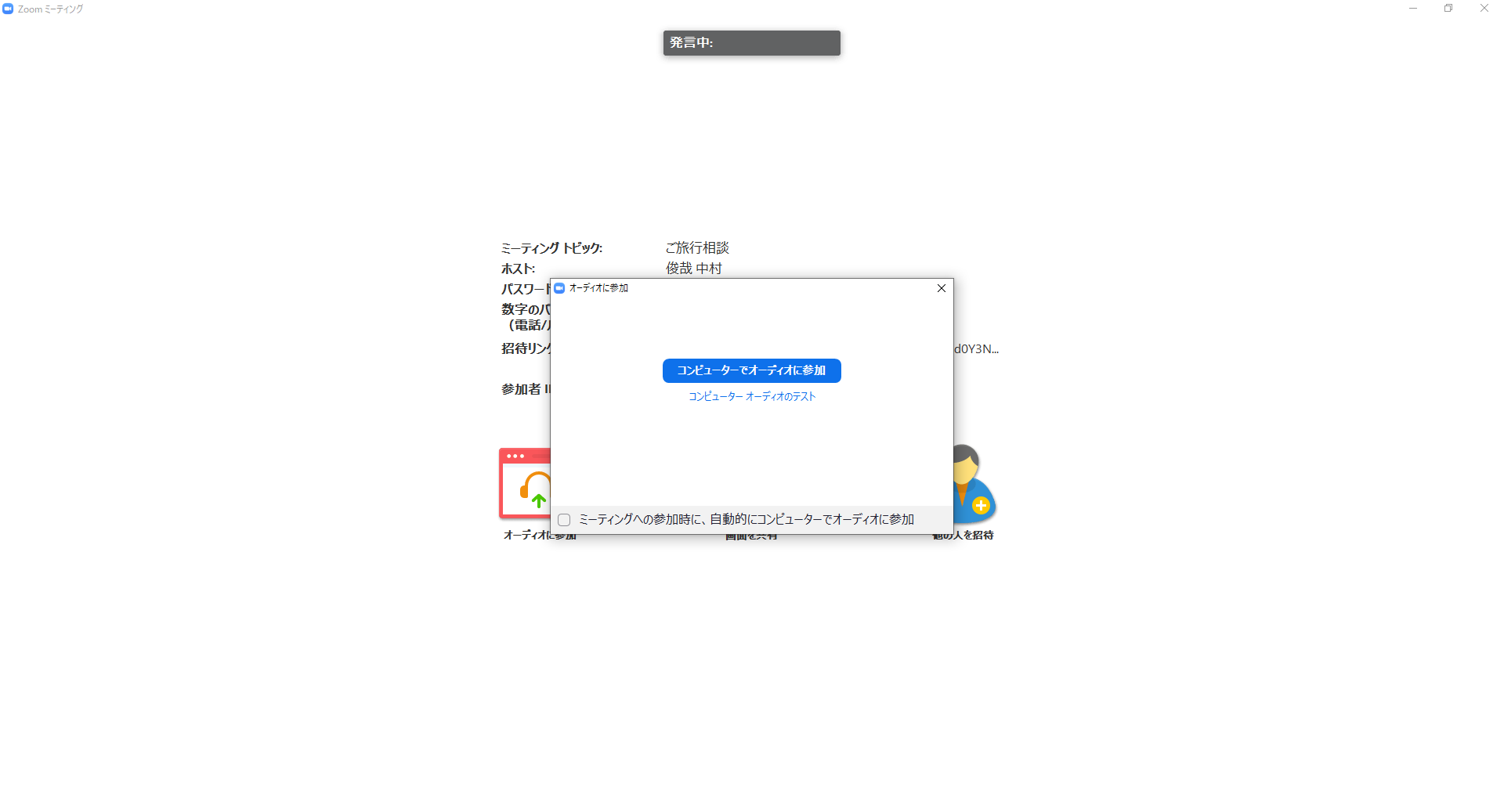WEB相談カウンター | イタリア旅行はラーナツアーズにお任せください
WEBビデオ相談のご案内 (オンライン相談)
スマホやご自宅のパソコンからお気軽にイタリア旅行の内容やプランニングについて
ご相談いただけます。
Zoomをご利用の場合は、こんな相談スタイルが可能です。
こんな方にオススメ
・健康面、安全面を考慮し、旅行会社での打ち合わせを控えたい。
・せっかくの休日、のんびりくつろぎながら自宅からお打ち合わせしたい
・イタリアに詳しい旅行会社がご自宅の近くにない
・忙しくて旅行会社に行く時間がないが、メールだけだと情報がわかりづらい
・ご旅行に行かれる方(友人同士、ご夫婦、カップル、ご家族)のスケジュールを合わせにくい
WEBビデオ相談のメリット
Zoomをご利用の場合は、こんな相談スタイルが可能です。
1.担当者の顔が見えるから安心
担当者の顔を見ながら、お打ち合わせを進めていただけます。
ご希望をお伺いしながら、ご質問や疑問、ご不安な点など、
解決しながらお話を進めさせていただきます。
Webカメラをお持ちでない場合や、お客様のお顔出しがNG
の場合は、弊社はビデオ画像、お客様は音声のみでのご相談も可能です。
2.ご都合の良い時間にご自宅や複数の箇所から同時にご参加可能
ご友人の方とそれぞれおご自宅から
3.お電話よりさらに分かりやすいご説明

お話だけではわかりづらい場合は、弊社スタッフがパソコン画面を共有しながら、
ご説明いたしますメールやお電話よりも分かりやすくご説明可能です。
お打ち合わせ後は、担当者よりお見積書・旅行日程表(オーダーメイドの場合)をメールにてご送付いたします。(作成に数日いただく場合もございます)
ご利用の流れ
1.ご予約
WEB相談でのご相談をご希望の方は、お電話、メールまたはお問い合わせフォームよりご予約承ります。
ご希望の日時を恐れ入りますがご連絡願います。
イタリア旅行専門店ラーナツアーズ(担当者:中村)
tel: 03-5848-2763(営業時間中については、当日ご予約のお受付も可能です。)
メール:info@ranatours.jp
お問い合わせフォーム
営業日:月・火・木・金・土 11時〜17時、
定休日:日曜日・祝祭日
営業時間中については、当日ご予約のお受付も可能です※
営業時間外ならびに日曜・祝祭日にWEB相談をご希望の場合は、前営業日の15時までにご連絡願います※
※空きがない場合は、お受付できない場合もございますことご了承願います)
※お問い合わせフォーム「ご希望のお打ち合わせ方法を選択」で
「WEB相談」を選んでください。
2.事前確認
WEB相談をご予約のご予約後に「オンライン接続のご案内」をメールにてご送付申し上げます。
3.ご相談当日(30分~2時間程度)
ご来店での接客と同様のご案内が可能です。
【当日のご案内】
・ご希望のヒアリング
・プランやツアーのご説明
・質疑応答
・お見積書のご送付日のご案内
・旅行日程表のご提案(オーダーメイドの場合)
ご利用ツールと推奨環境
Zoom Skype
「Zoom」を推奨していますが「Skype」でもご相談可能です。
もちろんスマホでもOKです。(スマホ利用の場合は、Wi-Fi接続の環境を推奨)
WEBビデオ会議 Zoom(ズーム)のご登録&ご利用方法
Zoom(ズーム)は、Web上でビデオ会議ができるツールです。
遠方でご来店いただけない場合や、旅行相談をしたいが健康・衛生面で旅行会社に行くことがご不安な場合も、Web上でビデオ会議でご自宅からお気軽に旅行会社とお打ち合わせをすることができます。
アカウントの登録・ソフトのインストールで、ビデオ会議のサービスが無料※でご利用できます。
☆事前にご準備いただくもの
①カメラ・マイク機能のあるPC※ ②スマホ ③タブレットのいずれか。
※カメラ・マイクが備わっていない場合、別途イヤホンマイクもしくはヘッドセットのご準備が必要となります。
※Zoomは無料で使用できますが、別途、通信費用は生じるためWi-Fiでの接続を推奨します
Zoomご利用時に発生した通信料はお客様負担となります。
通信の制限等にかからないよう、事前に通信会社との契約や
加入プランについてご確認をお願いいたします。
今回は弊社から、ご招待URLをお送りし、WEBビデオ会議を実施できるまでの流れを下記にご案内申し上げます。
1.まず、アカウントをご登録いただきます。
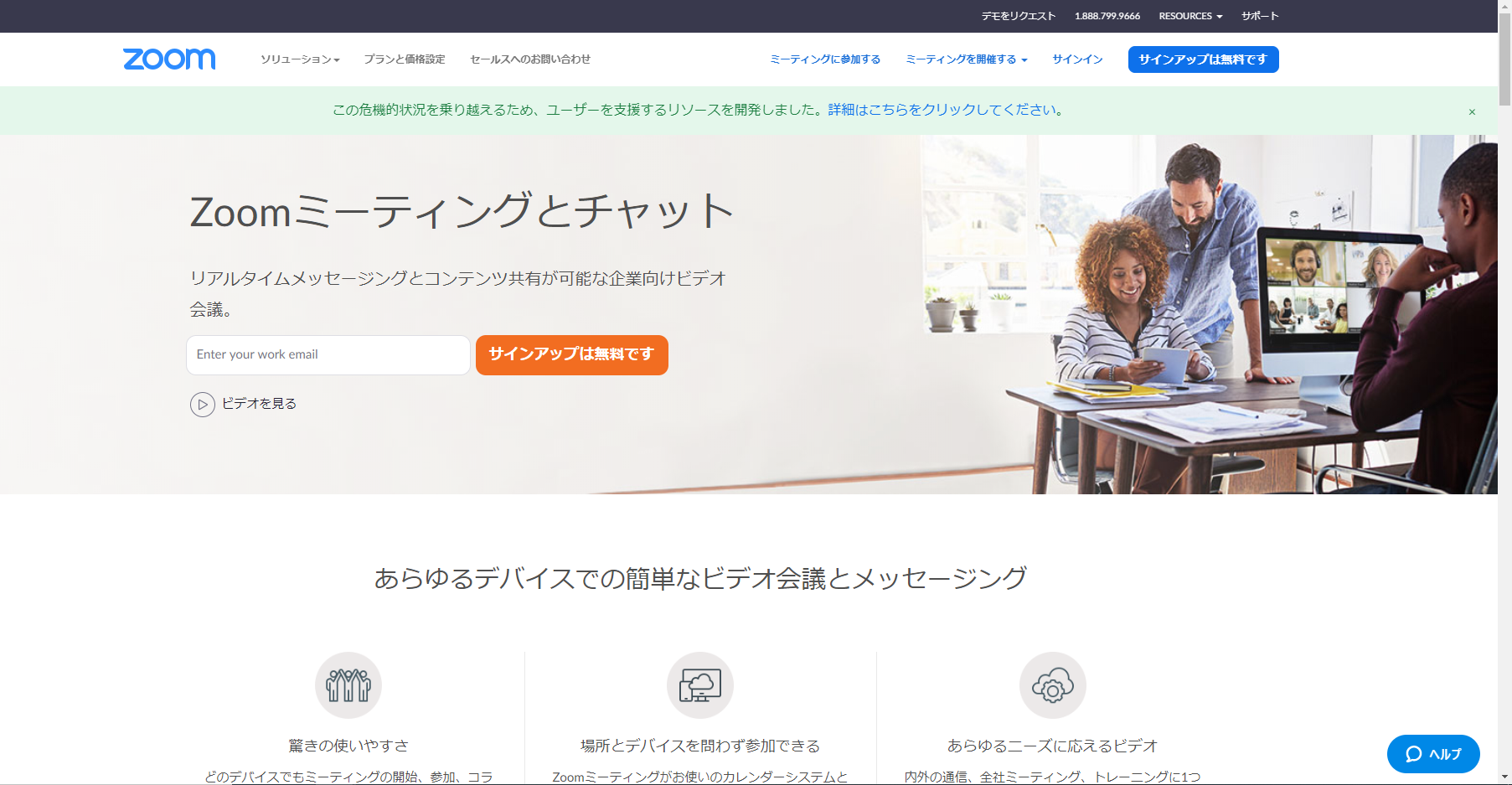
以下のURLにアクセスし、アカウントを登録して下さい。
https://zoom.us/jp-jp/meetings.html
画面に従って、登録をして下さい。
2.ソフトをインストールします。
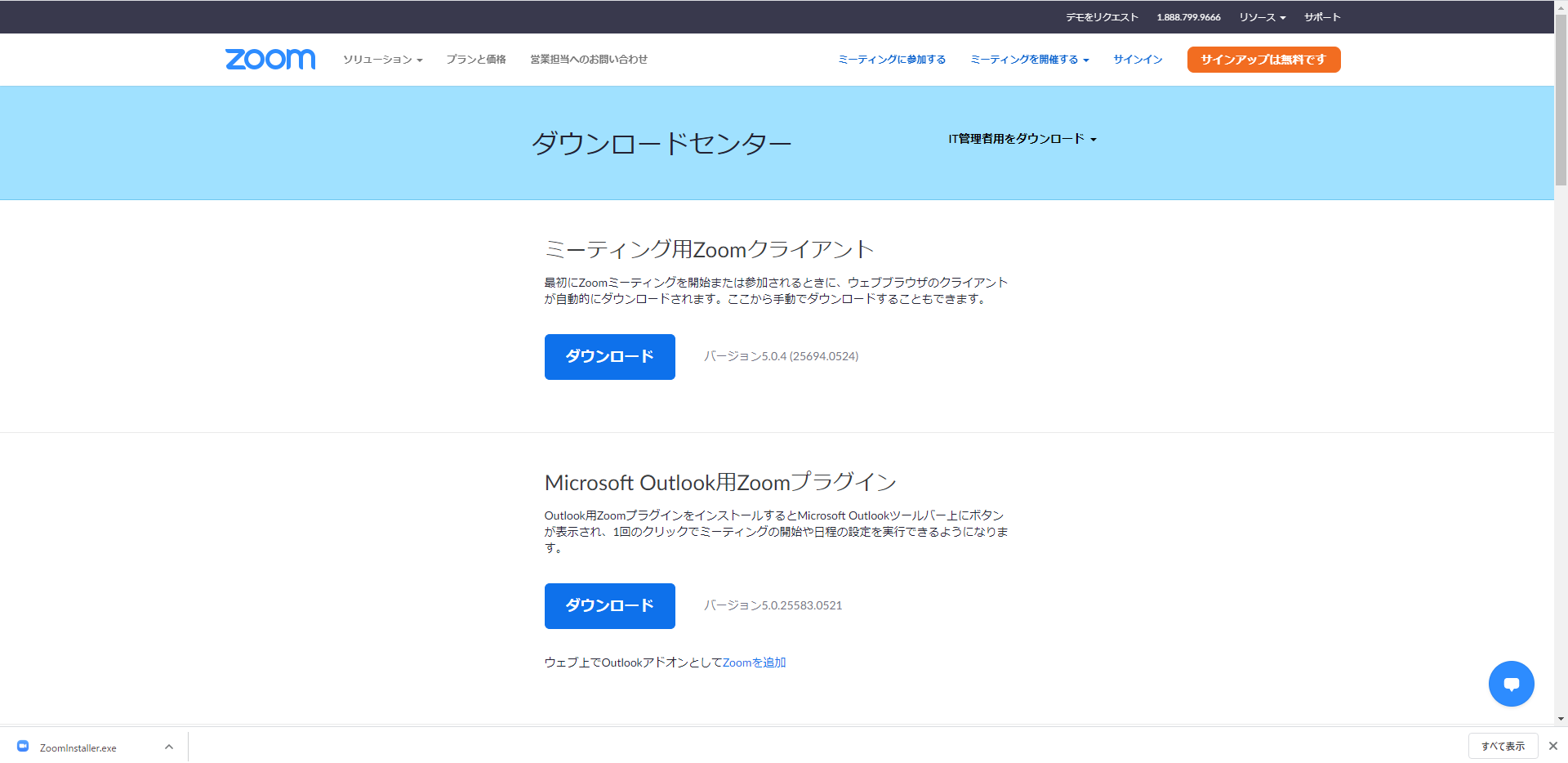
以下のURLにアクセスし、「ミーティング用Zoomクライアント」のダウンロードボタンをクリックし、インストールして下さい。https://zoom.us/download
3.サインインします。
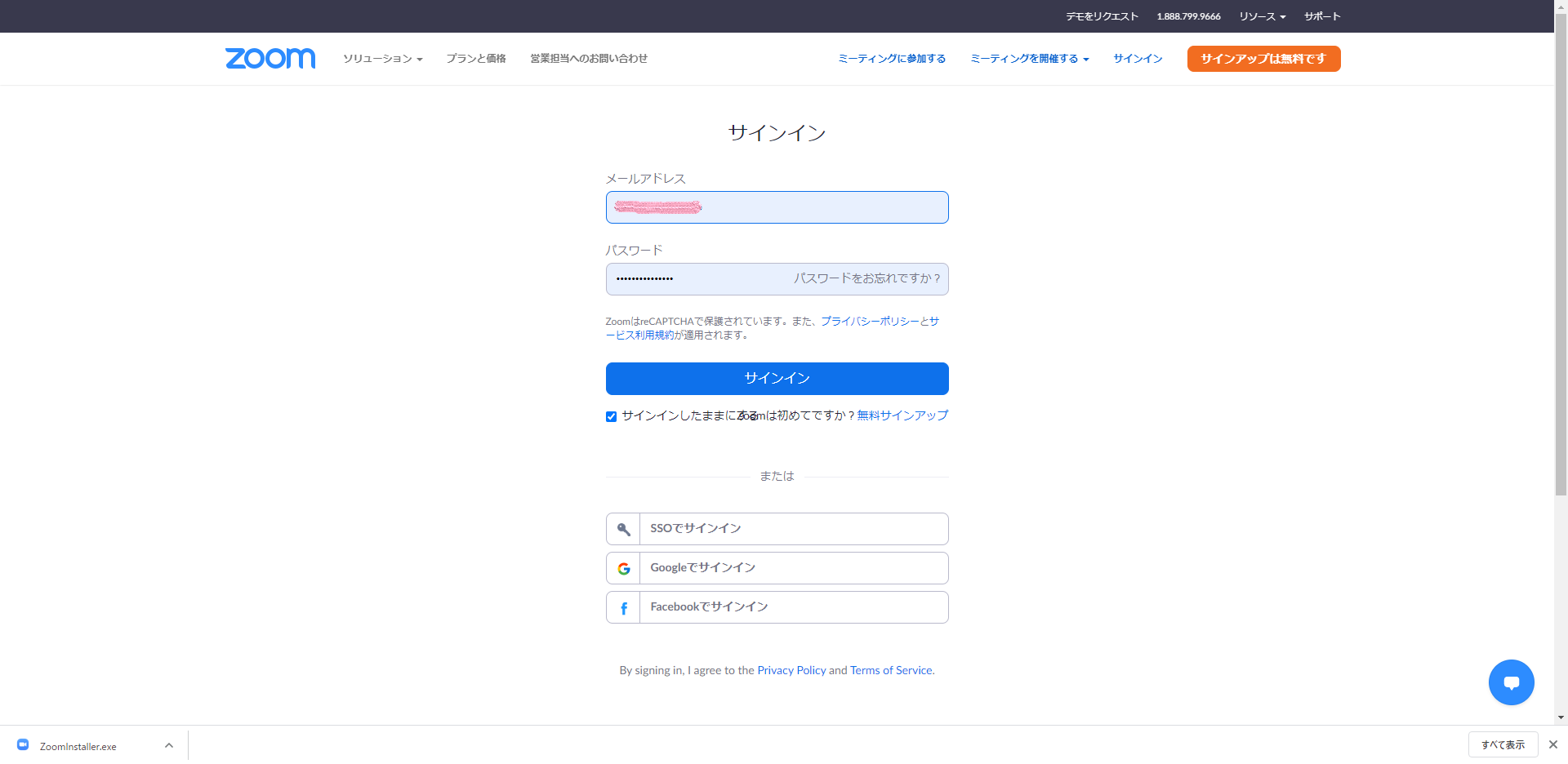
メールアドレス、パスワードを入力して「ログインしたままにする」にチェックを入れ、「サインイン」をクリックします。
これでご準備は完了です。
4.メールでお送りいたしました招待URLにアクセスします。
お打ち合わせのお時間になりましたら、メールで事前にご送付いたしましたZoomの招待URLにアクセスすると、Zoomが起動します。
「Zoom Meetingsを開きますか?」と表示されますので「Zoom Meetingsを開く」をクリックして下さい。
5.マイクのアクセスを許可します。
6.ビデオ会議をします。
Zoomの画面に、弊社担当者の顔が表示されます。
ご自身の画面は、画面の上の方に表示されます。
7.終了方法
「ミーティングの終了」をクリックし、「ミーティングを退出」をご選択いただきます。以上で、ミーティング終了です。
スマホ、タブレットの場合、以下のURLにアクセスし、アカウントを登録して下さい。
【iPhone/iPad】
https://itunes.apple.com/us/app/id546505307
【Android】
https://play.google.com/store/apps/details?id=us.zoom.videomeetings
【インストールに必要な環境】
パソコンの場合
Windows 10
Windows 8.1
Windows 8
Mac OS X 10.9以降
※詳しくはZoomの公式ページをご確認願います。
スマホ・タブレット(iPhone/iPad)の場合
iPhone 4 以降
iPad 2 以降
※いずれもWi-Fi 環境の場合。詳しくはZoomの公式ページをご確認願います。
スマホ・タブレット(Android)の場合
端末によって異なります。詳しくはZoomの公式ページをご確認願います。